10 Cara Download PPT di SlideShare, dengan Login dan Tanpa Login
Banyak cara yang dapat dilakukan untuk mengetahui informasi apa yang sedang terjadi. Terlebih dengan adanya dukungan jaringan internet, kita semakin mudah dan praktis untuk mendapatkan informasi. Tentu saja hal ini dimanfaatkan oleh kebanyakan masyarakat setiap harinya. Terutama pada sektor pendidikan, baik pelajar, guru, maupun mahasiswa. Saat ini sumber belajar untuk siswa maupun mahasiswa tidak hanya sebatas dari buku saja. Melainkan sumber yang didapatkan dari internet, dengan mengakses beberapa website yang menyediakan informasi terkait.
Dan sebagai contohnya ketika Anda memiliki tugas presentasi, tentunya Anda membutuhkan sebuah referensi bukan. Dengan maksud untuk memberikan hasil yang maksimal dan terbaik saat presentasi. Memang dalam membuat suatu presentasi yang unik bukanlah perkara yang mudah, Anda membutuhkan materi yang mendalam dan juga tampilan PPT yang menarik untuk dilihat.
Lihat Juga : 8 Cara Mengubah File PDF ke PPT
SlideShare merupakan salah satu sebuah situs berbagi file online terbesar di dunia. Dengan adanya situs ini, Anda dapat menemukan jutaan ide yang menarik. Baik dari segi materi yang dibahas maupun segi desain yang unik dan menarik. Tidak hanya itu saja, SlideShare ini menyediakan beberapa dokumen lainnya. Seperti halnya presentasi, info grafis, dokumen dan video. Dan juga pengguna dapat mengunggah file secara pribadi maupun publik dalam format PPT, Word, PDF atau OpenDocument.
Situs ini diluncurkan pada tanggal 4 Oktober 2016. Banyak orang beranggapan, bahwa SlideShare mirip dengan YouTube. Hanya saja, dalam situs ini menyediakan dalam bentuk tayangan Slide. Dilansir dari website resminya, SlideShare ini memiliki 18 juta unggahan dalam 40 kategori konten. Dan termasuk salah satu dari 100 situs web paling banyak dikunjungi di dunia.
Jadi tidak heran, jika SlideShare menjadi pilihan utama masyarakat untuk mencari kebutuhan akan materi PPT dan sejenisnya. Terlebih lagi tidak sedikit orang yang ingin mengunduh berbagai file yang disediakannya. Untuk ulasan lebih lanjut mengenai cara download di SlideShare dapat Anda simak berikut ini.
Lihat Juga : 5 Cara Mengubah PPT ke Video
Terdapat beberapa cara yang dapat dilakukan untuk download file di SlideShare ini. Di antaranya adalah dengan download menggunakan akun atau tanpa akun dan juga melalui smartphone. Tentu saja tahapan yang dilalui dari beberapa metode yang digunakan berbeda. Namun secara keseluruhan, dapat dilakukan dengan cepat dan mudah. Berikut langkah-langkahnya.
Adapun beberapa hal yang perlu diperhatikan, sebelum download file di SlideShare. Salah satunya adalah dengan menggunakan Akun LinkedIn. Untuk mendaftar sebagai member di SlideShare ini tidak dikenakan biaya sama sekali, jadi tidak perlu ragu untuk membuat akunnya. Dan perlu diketahui, meski Anda sudah mempunyai akun SlideShare. Sayangnya terdapat beberapa file yang tidak dapat Anda download. Langsung saja berikut tahapan untuk membuat akun SlideShare terlebih dahulu.
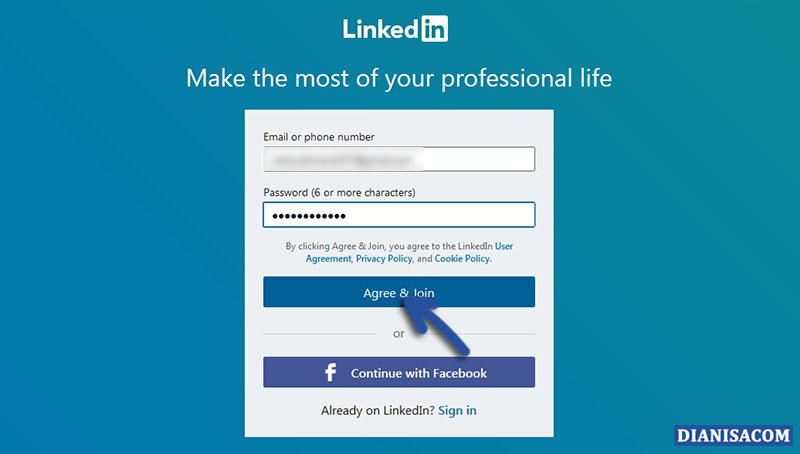
- Pertama, kunjungi website SlideShare berikut ini: slideshare.net
- Kemudian, klik menu Signup pada bagian pojok kanan atas » klik Join LinkedIn » masukkan Email/Nomor HP & Password pada kolom » lalu klik Agree & Join.
- Masukkan Nama Pertama & Terakhir pada kolom » klik Continue » tunggu proses pembuatan akun beberapa saat.
- Setelah itu, masukkan Nama Kota » klik Next » lalu jika Anda mempunyai Pekerjaan/Perusahaan silakan ini pada kolom, dan jika Anda seorang pelajar maka klik menu “I’m a student” » klik Continue.
- Masukkan Kode PIN yang dikirim melalui Email Anda » klik Agree & Confirm » masukkan kontak yang bisa dihubungi » lalu ikuti beberapa perusahaan/orang/tagar untuk mendapatkan informasi » klik Finish.
- Selesai.
Setelah Anda membuat akun, Anda dapat dengan bebas mengunduh file dari SlideShare. Sebenarnya Anda tidak perlu membuat akun di SlideShare. Dalam artian, Anda dapat menggunakan akun Facebook untuk login di SlideShare. Seperti berikut ini cara download file-nya.
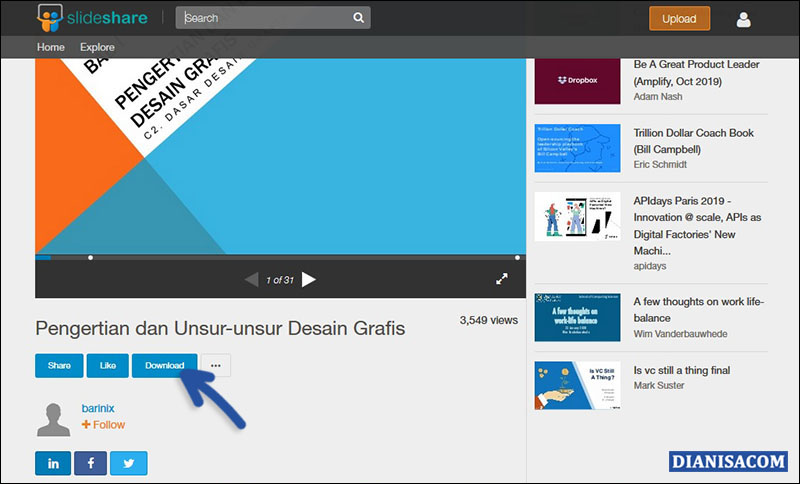
- Pertama, kunjungi website SlideShare berikut : slideshare.net
- Login terlebih dahulu (akun LinkedIn / Facebook) » klik kolom Search di atas, dan cari file yang ingin di download.
- Pilih salah satu file PPT, dari beberapa dokumen yang ditampilkan berdasarkan kata kunci. (Ex : Desain grafis)
- Setelah tayangan file terbuka, klik Download untuk mengunduh file PPTnya.
- Selesai.
Lihat Juga : 10 Cara Mengubah PPT ke JPG
Berbeda lagi dengan cara download SlideShare tanpa login, yang mana Anda memerlukan alat bantu pihak ke tiga untuk mengunduh file yang Anda inginkan. Tentu saja cara ini sedikit merepotkan, di sisi lain Anda tidak perlu login di SlideShare terlebih dahulu. Mungkin terdapat banyak sekali alat bantu yang dapat Anda jadikan alternatif untuk download file di SlideShare. Namun pada ulasan kali ini, saya akan menggunakan dua situs website.
Situs tersebut tidak lain adalah Simply Debrid dan SlideShare Downloader. Cara download-nya sendiri hampir sama, hanya saja terdapat beberapa tahapan yang sedikit berbeda. Simak panduan singkat berikut ini!
Download melalui Simply Debrid
STEP 1 : buka aplikasi browser pada PC/Laptop Anda. Kemudian dilanjut dengan membuka situs SlideShare berikut ini : slideshare.net.
STEP 2 : Klik kolom Search, lalu cari file PPT yang ingin Anda download » pilih salah satu file PPT, dari beberapa dokumen yang ditampilkan berdasarkan kata kunci. (Ex : Desain grafis) » setelah itu, lihat bagian kolom URL pada browser Anda » Copy URL file tersebut.
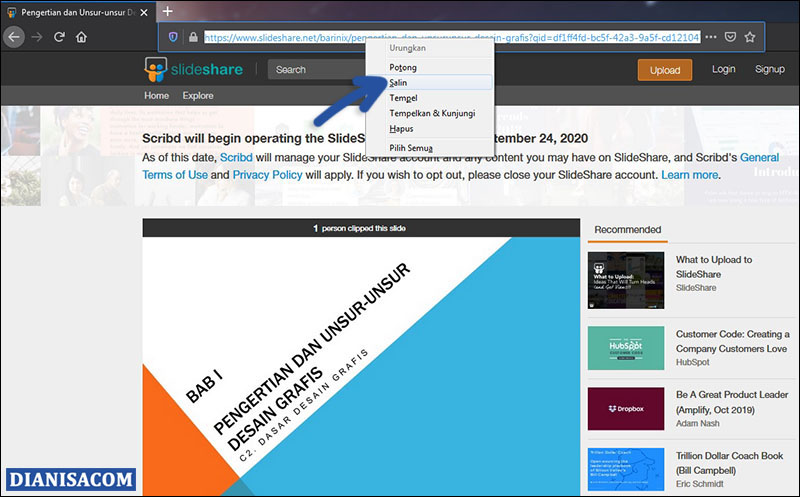
STEP 3 : Kunjungi situs Simply Debrid berikut: simply-debrid.com, dengan menambahkan tab baru pada browser » paste URL file dari SlideShare sebelumnya di kolom yang telah disediakan Simply Debrid » klik Generate Link di bawah kolom.
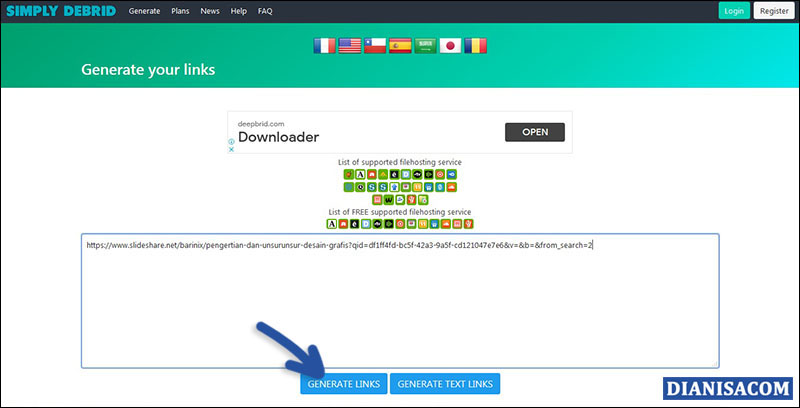
STEP 4 : Lakukan scroll ke bawah pada situs, hingga menemukan kotak tab download berwarna hijau » klik Tautan teks tersebut » lalu akan muncul Pop up Download, klik Ok » dan file Anda akan terdownload otomatis.
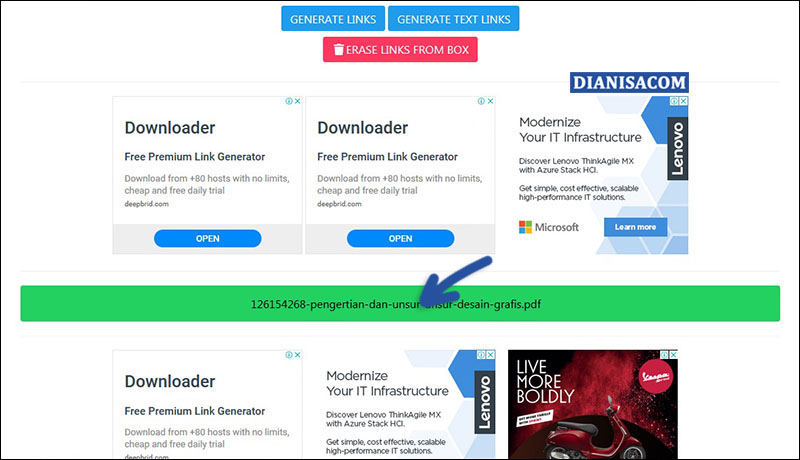
Lihat Juga : 8 Cara Mengubah File PPT ke PDF
STEP 1 : Buka aplikasi browser di PC / Laptop Anda, lalu akses situs SlideShare.net. Kemudian cari file yang ingin di download » lihat bagian kolom URL pada browser Anda » Copy URL file tersebut.
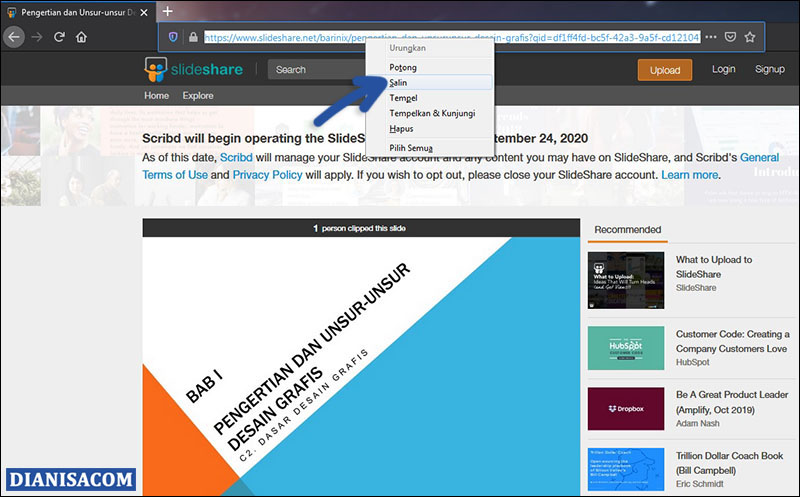
STEP 2 : Akses situs SlideShare Downloader berikut : slidesharedownloader.ngelmat.net. Setelah itu, paste URL file dari SlideShare sebelumnya di bagian kolom “Paste link here …” yang telah disediakan SlideShare Downloader » klik Download.
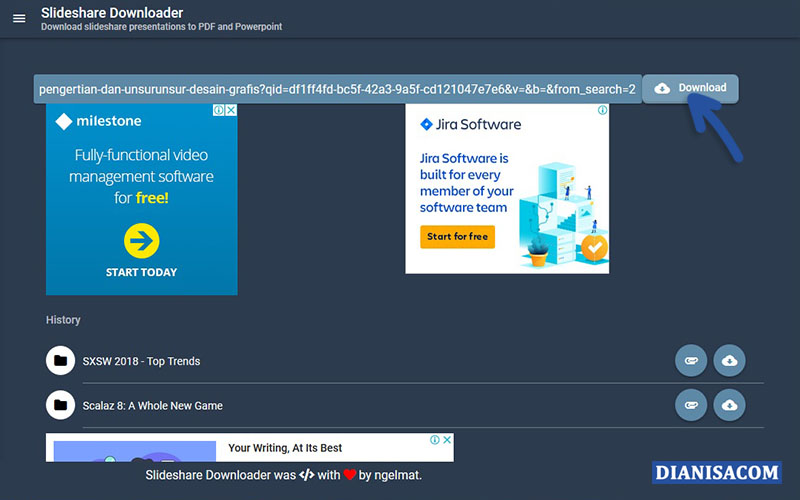
STEP 3 : Masukkan Kode Keamaan yang sesuai pada gambar » klik Ok » lalu tunggu Proses Download beberapa saat. Setelah muncul Popup download, klik Download in new tab. Dengan begitu file Anda akan langsung terdownload otomatis.
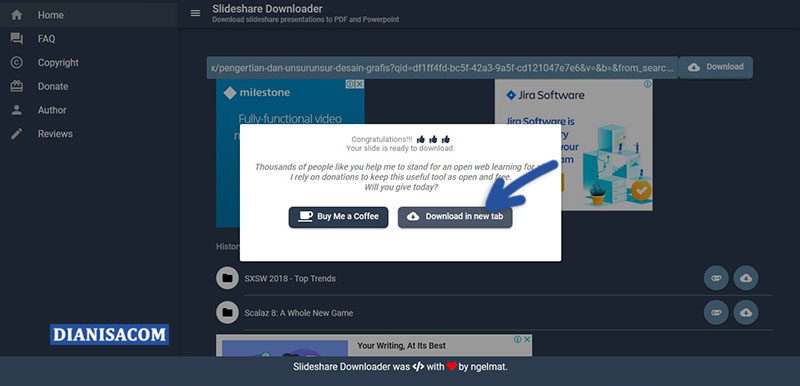
Lihat Juga : 9 Cara Mengubah File PDF ke Excel
Terdapat cara alternatif lain yang dapat Anda gunakan selain beberapa cara di atas, yakni dengan menggunakan smartphone. Dan beruntung sekali bagi Anda yang tidak suka ribet dengan metode sebelumnya. Karena SlideShare sendiri telah mengembangkan sebuah aplikasi yang dapat Anda gunakan melalui smartphone.
Cukup dengan download dan pasang aplikasi LinkedIn SlideShare, Anda dapat download file sesuai keinginan Anda. Hanya saja untuk dapat mengakses Aplikasi ini, membutuhkan sebuah akun. Anda dapat menggunakan akun LinkedIn atau Facebook untuk mengaksesnya. Berikut cara download file SlideShare melalui Android.
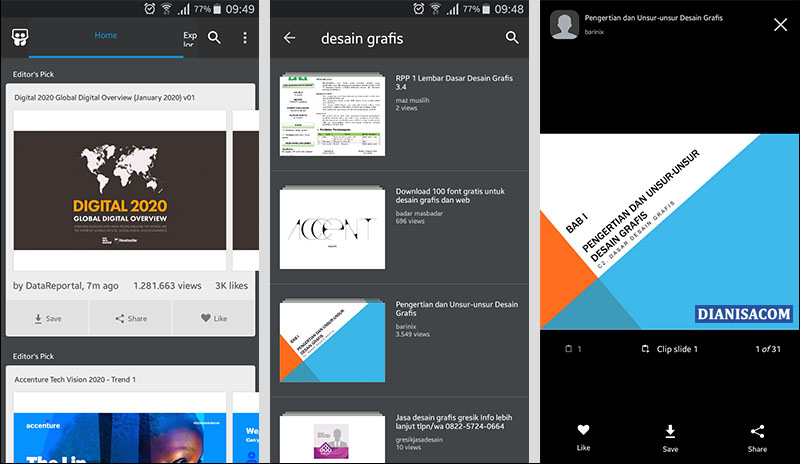
- Pertama, download aplikasi LinkedIn SlideShare berikut ini : [Google Play] [App Store]
- Kemudian, Login terlebih dahulu (akun LinkedIn / Facebook) » tekan ikon pencarian pada bagian pojok kanan atas, lalu cari file PPT yang ingin di download.
- Pilih salah satu file PPT, dari beberapa dokumen yang ditampilkan berdasarkan kata kunci. (Ex : Desain grafis)
- Setelah file terbuka, tekan tombol Save untuk mendownload file PPT.
- Selesai.
Lihat Juga : 2 Cara Menghilangkan Protected View Microsoft Excel
Informasi Tambahan!
Dan sebagai informasi tambahan saja, mungkin kami akan berikan beberapa tips yang dapat dilakukan. Misalnya saja, jika Anda lebih sering men-download file dari SlideShare. Kami sarankan untuk membuat akun SlideShare. Karena akan lebih mudah dan praktis jika Anda mempunyai akun di SlideShare tersebut. Registrasi akun dalam SlideShare pun tidak dikenakan biaya.
Di sisi lain, Anda hanya membutuhkan waktu beberapa saat untuk mengunduhnya daripada menggunakan bantuan pihak ke tiga. Memang tidak semua file dapat di download meskipun kita sudah mempunyai akun SlideShare. Nah jika hal tersebut terjadi, maka kita akan menggunakan bantuan pihak ketiga sebagai alternatif.
Tentu saja setelah Anda memiliki Akun di SlideShare, Anda tidak hanya mengunduh file saja. Namun Anda juga dapat meng-upload file yang mungkin dibutuhkan oleh banyak orang. Dengan begitu, orang lain dapat merasakan manfaatnya.
Lihat Juga : 10 Cara Mengubah PPT ke Video
Penutup,
Itulah beberapa informasi yang dapat saya berikan terkait cara download PPT di SlideShare. Ada beragam cara yang bisa Anda lakukan, dan Anda cukup pilih salah satu cara yang menurut Anda mudah dan praktis untuk dilakukan. Jika Anda memiliki pertanyaan atau pendapat yang perlu Anda sampaikan, silakan tulis melalui kolom komentar di bawah ini. Terima kasih dan selamat mencoba!
Salah satu sebuah situs berbagi file online terbesar di dunia. Di mana Anda bisa men-download atau mengunggah file secara bebas dengan ketentuan yang telah ditetapkan oleh SlideShare.
Tentu saja gratis, akan tetapi Anda harus membuat akun SlideShare terlebih dahulu. Dan perlu untuk diketahui bahwasanya tidak semua file bisa di download, meskipun Anda telah mempunyainya.
Ya, Anda bisa memanfaatkan fitur Upload File untuk berbagi dokumen apa pun kepada pengguna internet.
Penulis : Wahyu Setia Bintara | Editor : Rudi Dian Arifin
Artikel terkait
Discussion | 0 Comments
*Komentar Anda akan muncul setelah disetujui
-
HP Samsung tidak bisa terhubung ke jaringan WiFi, simak penyebab dan solusi mengatasinya berikut ini!Update
-
Simak dan ikuti langkah-langkah masuk safe mode perangkat OPPO berikut iniUpdate
-
Berikut beberapa cara membersihkan cache di HP Realme yang dapat Anda simak dan ikuti!Update








